Per quanto possa essere comodo un touchscreen la tastiera resta comunque uno strumento indispensabile. E non intendo solo per scrivere, o per giocare, ma anche per velocizzare molti compiti, per eseguire comandi in maniera istantanea e aumentare, in definitiva, la resa del proprio lavoro. Windows ha una quantità enorme di scorciatoie, e Windows 8.1 permette di fare tantissime cose. Alcuni di questi comandi sono identici a quelli presenti sul Mac. Beh, sì, bisogna sostituire Command a Ctrl, e Option ad Alt, ma più o meno sono equivalenti. Altri invece sono proprio completamente diversi. In questa guida vedremo le principali scorciatoie da tastiera del Mac, sia quelle più note che alcune di quelle comunemente ignorate.
Aprire e chiudere applicazioni
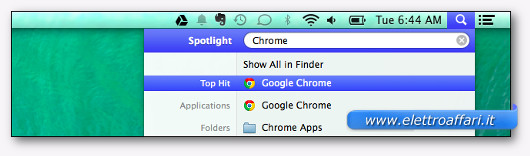
Ricerca Spotlight: Command + Spazio per aprire la ricerca Spotlight, poi cominciare a scrivere il nome del programma da aprire, quindi premere avvio. In Windows 8.1 l’equivalente è premere Windows + s. Il tasto Windows è, ovviamente quello disegnata con la finestrella
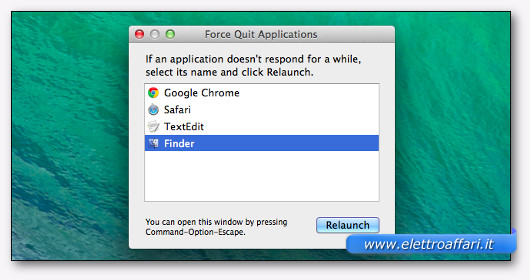
Forzare la chiusura di un programma: in Windows è facile, è sufficiente utilizzare la celeberrima combinazione CTRL + ALT + CANC per far apparire il task manager e da lì selezionare l’applicazione da chiudere. Per i Mac il comando equivalente è Command + Option + Escape. Però su un computer Mac si può decidere di chiudere l’applicazione corrente semplicemente tenendo premuto per tre secondi i tasti Command + Shift + Option + Escape. Il comando non coincide esattamente con ALT + F4 di Windows perché quest’ultimo non funziona se per qualche motivo l’applicazione è bloccata o non risponde ai comandi. La combinazione per Mac invece forza la chiusura anche delle applicazioni bloccate.
Navigare
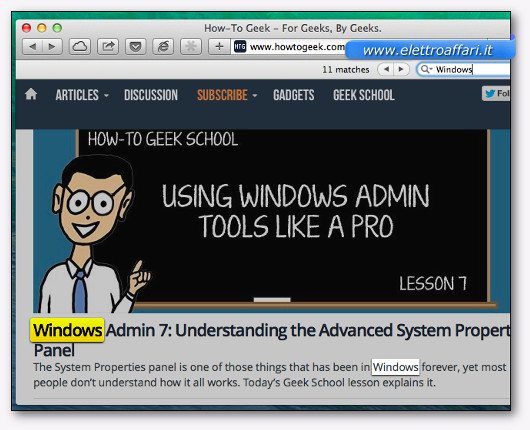
I comandi dei diversi browser per navigare in internet sono grosso modo equivalenti su entrambi i sistemi, e per quasi tutti i browser più diffusi. Basta soli ricordarsi di usare Command e Option su Mac, e CTRL e ALT su PC.
- Command + F: Cerca all’interno della pagina. Da notare però che Chrome utilizza la combinazione Command + G. In Windows il comando è CTRL + F, o CTRL + G.
- Command + Freccia Sinistra: vai indietro di una pagina. In Windows è CTRL + Freccia Sinistra.
- Command + Freccia Destra: vai avanti di una pagina. Per PC il comando è CTRL + Freccia Destra.
- Command + T: apre una nuova scheda del browser. Su Win 8 si utilizza CTRL + T.
- Command + W: chiude la scheda attiva. Per PC vale il comando CTRL + W.
- Command + L: sposta il cursore nella barra degli indirizzi e permette di scrivere subito l’URL di un nuovo sito. Su Windows il comando equivalente è CTRL + L.
Per Windows sono invece molto utili questi due comandi.
- Ctrl + Tab: permette di passare da una scheda all’altra.
- Ctrl + Shift + Tab: per passare da una scheda all’altra, ma all’indietro.
Modifica del testo
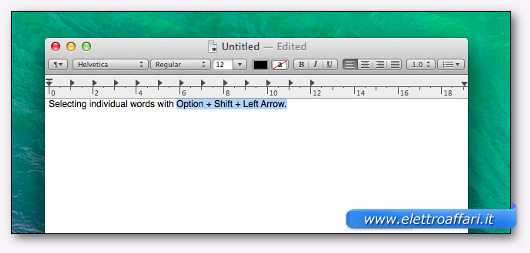
Le scorciatoie da tastiera per Mac e Windows quando si lavora su un documento di testo sono esattamente le stesse. Cambia, ma questo è chiaro, solo che in Windows si utilizza il tasto CTRL, posto in basso a sinistra, su Mac il tasto Command, posizionato vicino alla barra spaziatrice. La differente posizione influenza molto la capacità di adattarsi a un sistema operativo quando si arriva dall’altro: la memoria muscolare delle dita può fare brutti scherzi. Ma passiamo ai comandi.
- Command + A: seleziona tutto.
- Command + X: taglia.
- Command + C: copia.
- Command + V: incolla.
- Command + Z: annulla l’ultima operazione.
- Command + Shift + Z: ripeti l’ultima operazione.
- Command + Freccia Sinistra: vai all’inizio della riga.
- Command + Freccia Destra: vai alla fine della riga.
- Option + Freccia Sinistra: sposta il puntatore una parola a sinistra.
- Option + Freccia Destra: muove il cursore di una parola verso destra.
- Option + Delete: cancella la prima parola a sinistra del cursore.
Gestire le applicazioni aperte
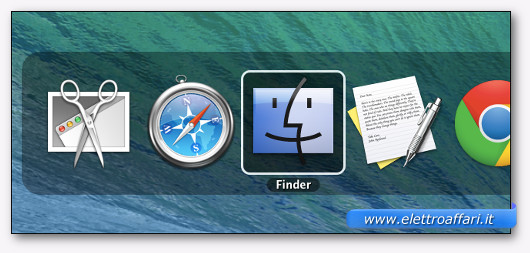
In Windows per passare da un’applicazione aperta a un’altra è sufficiente premere ALT + TAB. Su un Mac il comando equivalente è Command + Tab, ma esistono anche alcuni altri comandi utili.
- Command + Shift + Tab: si passa da un’applicazione all’altra, ma in ordine inverso.
- Command + Q: chiude l’applicazione corrente. Si può paragonare al comando ALT + F4 di Windows.
- F3: visualizza tutte le applicazioni attive.
Infine per scattare uno screenshot dello schermo è sufficiente utilizzare la combinazione Command + Shift + 3.

